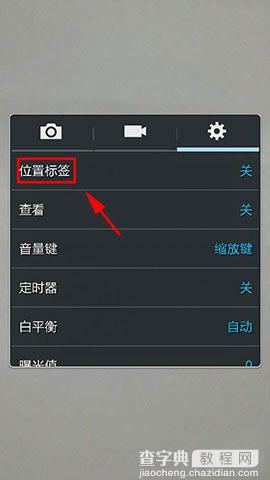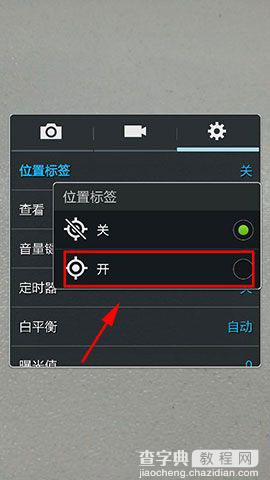三星Galaxy Note3如何添加照片位置标签 Galaxy Note3添加照片位置标签详细步骤
发布时间:2016-12-20 来源:查字典编辑
摘要:1)首先打开“照相机”,然后在右上角设置的图标上点击进去。2)然后在点击设置的图标一下,就会出现一个窗口,然后再次点...
1)首先打开“照相机”,然后在右上角设置的图标上点击进去。
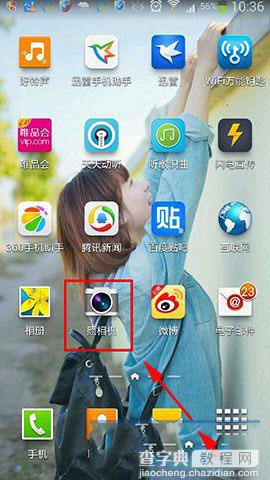
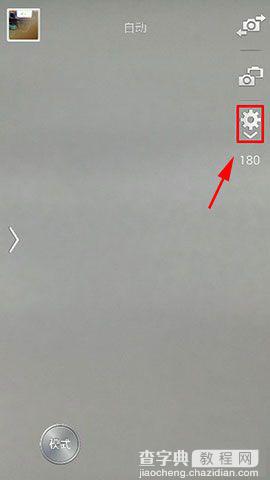
2)然后在点击设置的图标一下,就会出现一个窗口,然后再次点击一下“设置”的图标。
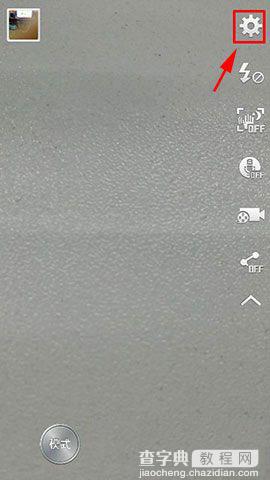
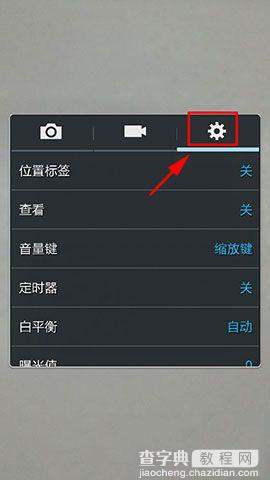
3)我们可以看到“位置标签”这一选项,点击一下,然后在“开”中点击一下,就成功的添加了位置标签了。